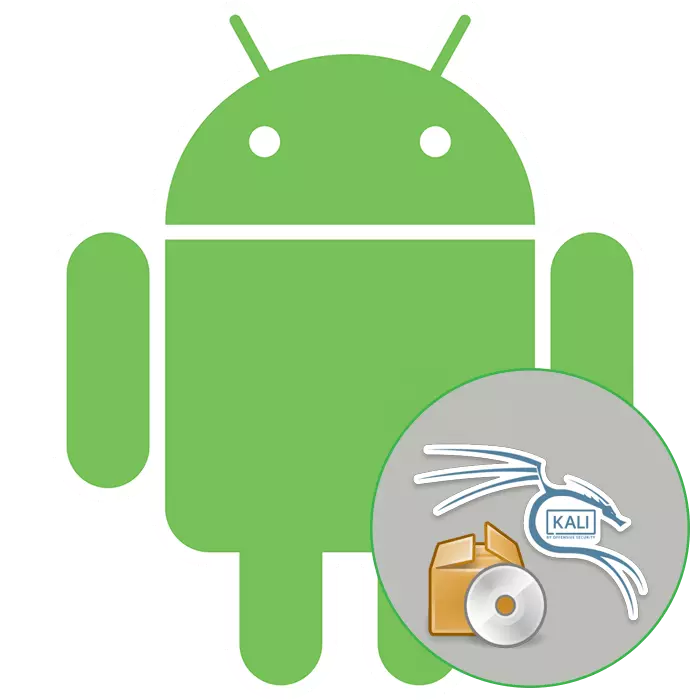
Kali Linux je jedan od najpopularnijih distribucija napisan na Linux motora. Korisnici se aktivno instaliran ne samo na računara i laptopova, ali i na mobilnim uređajima. U sklopu današnjeg članka, željeli bismo govoriti o pokretanju Kali Linux na pametnom telefonu ili tabletu kroz poseban emulator, uzimajući najčešći operativni sistem - Android.
Instalirati Kali Linux na AnrDoid
Postupak postavljanja i pokretanja nije tako složen, osim toga, korisnik ne zahtijeva unaprijed konfiguraciju root prava. Za normalan rad, bit će potrebno samo sliku samog sistema i posebne aplikacije emulator. podijelili smo cijelu upute za korake da se pojednostavi razumijevanje rada za korisnike start-up. Počnimo sa prvim akcijama.Korak 1: Preuzimanje slika Kali Linux
Kao što znate, Kali Linux se distribuira besplatno i dostupna je za download na službenoj web stranici. Sve datoteke su spojeni u jedan disk image, koji treba skinuti za montažu u emulatoru i početi. Sve se radi doslovno u nekoliko klikova:
Idite na zvaničnom sajtu Kali Linux
- Idite na gornji link da se na glavnoj strani zvaničnog sajta Cali. Evo, pronađite odjeljak "Preuzimanja".
- Na listi preuzimanja, ući u većini, gdje naći "Kali Linux Light 32-bitni" i kliknite na Torrent ili direktnu vezu. Uzmemo najviše lagana verzija, jer obično mobilnim uređajima nemaju ogromne objekte, i nema potrebe za korištenje težih skupština.
- Očekujte da završi preuzimanje ISO slike.
- Ostaje samo da prenesete postojeću datoteku na telefon, nakon što je prethodno uvjeren da ima dovoljno slobodnog prostora. Detaljna uputstva za prenos podataka sa računara na pametni telefon tražite u posebnom članku u skladu sa sljedećim linku.
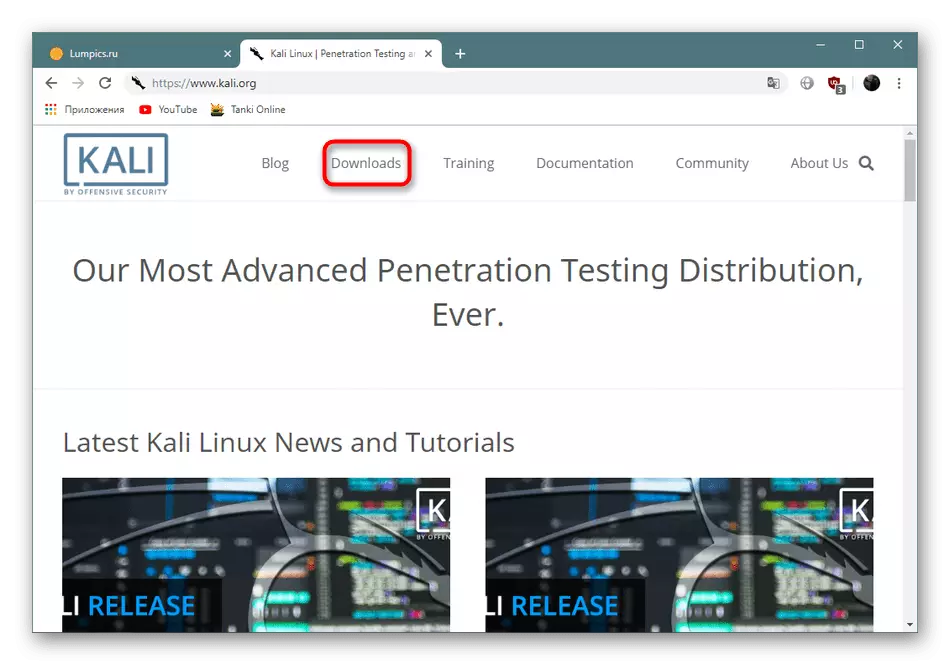
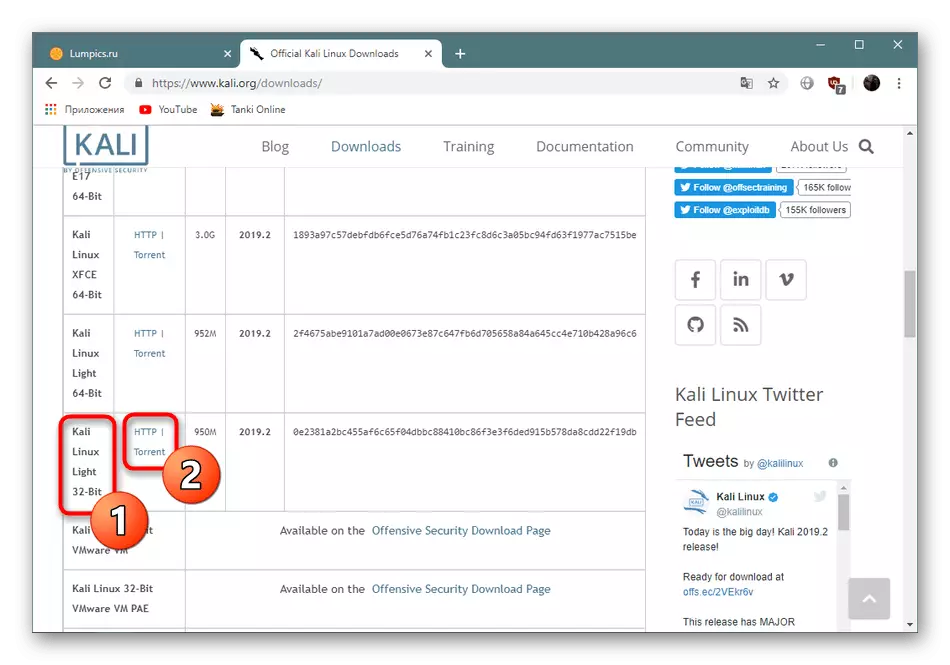
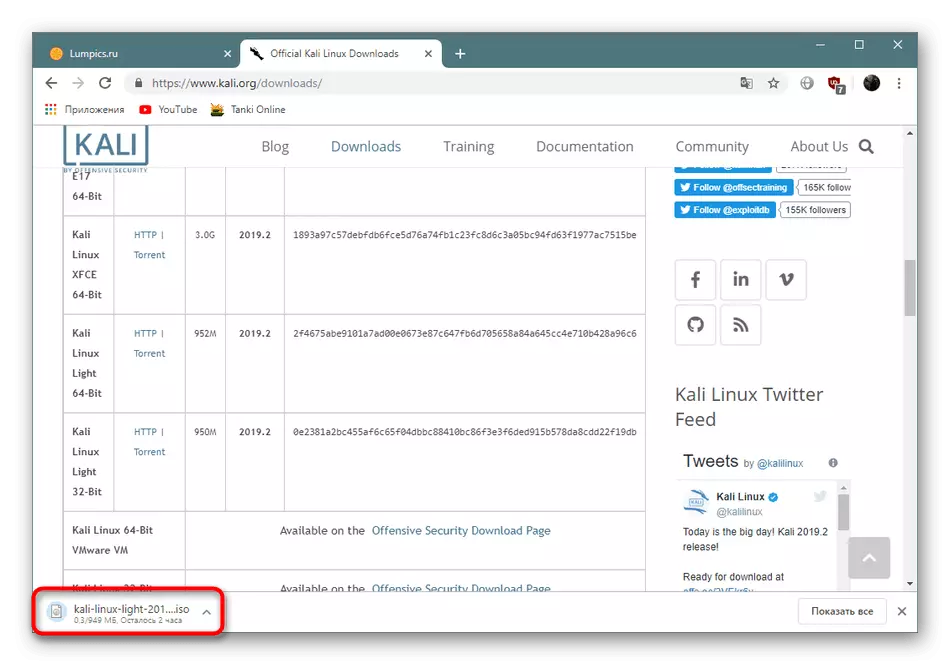
Opširnije: Prenos datoteka sa računara na telefon
Korak 2: Preuzmite i lansiranje Limbo PC emulator
Kao emulator, mi ćemo koristiti program Limbo PC emulator, jer da biste pokrenuli gost operativni sistem, to ne zahtijeva root prava na telefonu. Nema zvaničnom sajtu za ovu aplikaciju, tako da preporučujemo preuzimanje APK samo iz dokazanih izvora, na primjer, s 4pda. Nakon uspješne instalacije, pokrenite Limbo. Ako se prozor sa detaljnim opisom, softver je spreman za daljnje konfiguracije.
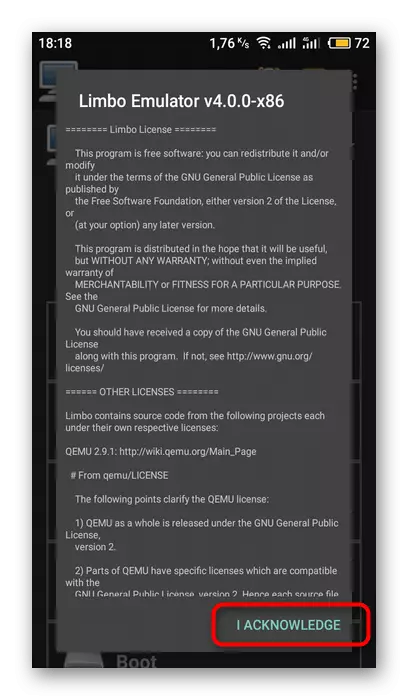
Korak 3: Emulator Priprema
Sada možete ići na direktan rad u samom emulatoru, jer prije pokretanja gosta OS-a mora se pravilno prilagoditi tako da u budućnosti ne postoje problemi i kočnice u budućnosti tokom rada. Zatim ćemo pokazati ovaj postupak sa naznakom optimalnih postavki za Kali.
- Kreirajte novu mašinu za pokretanje, primjećujući "novi" odlomak.
- Navedite ga s odgovarajućim imenom za navigaciju u slučaju nekoliko platformi za goste.
- Idite u konfiguraciju procesora i odaberite X86 arhitekturu.
- Broj jezgra Odaberite "4", dodirnute na željenu stavku.
- Odaberite 256 megabajta RAM-a - ovaj iznos će biti optimalan za najlakšu verziju Cali Linuxa.
- Kreirajte novi odjeljak tvrdog diska na kojem će se snimiti sve stvorene datoteke. Stavite krpelj u blizini nezauzetog prostora.
- Nasuprot disku, promijenite stavku "None" na "Novom".
- Navedite naziv slike i označite je iznos memorije u iznosu od 4 GB za opcije OS-a, a zatim kliknite na "Create".
- Otvoriće se dirigent, u kojem trebate odabrati prethodno spremljenu sliku operativnog sistema.
- Ostaje samo za konfiguriranje interneta prenosom parametra "Mreža" u stanje "Korisnike".
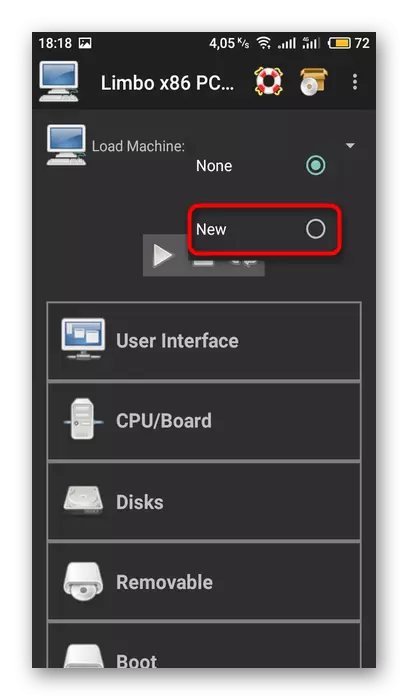
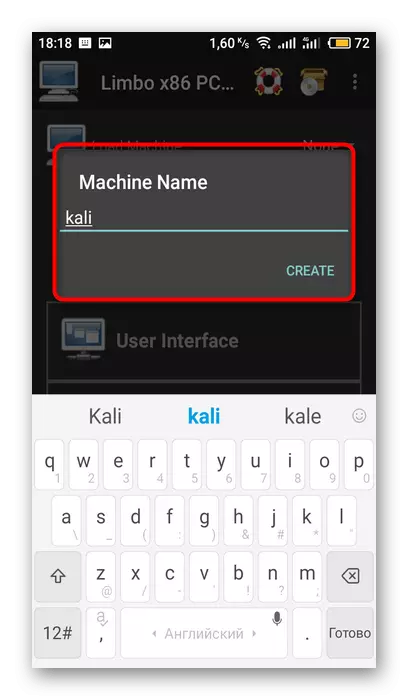
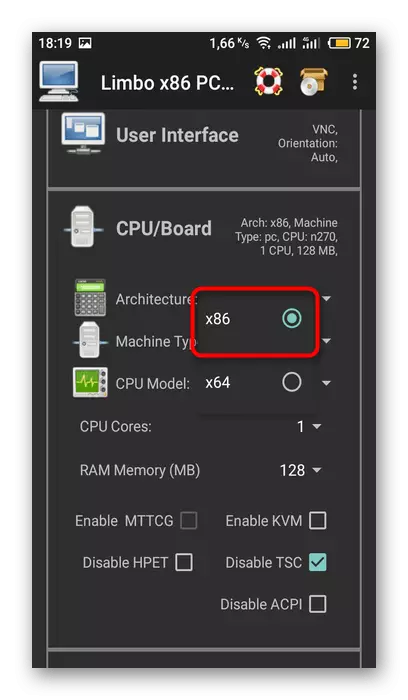
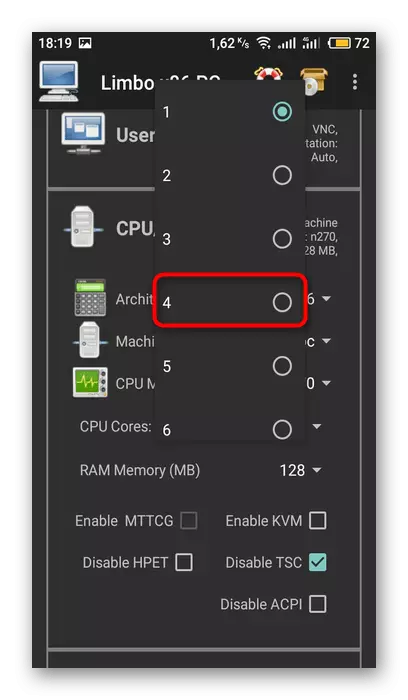
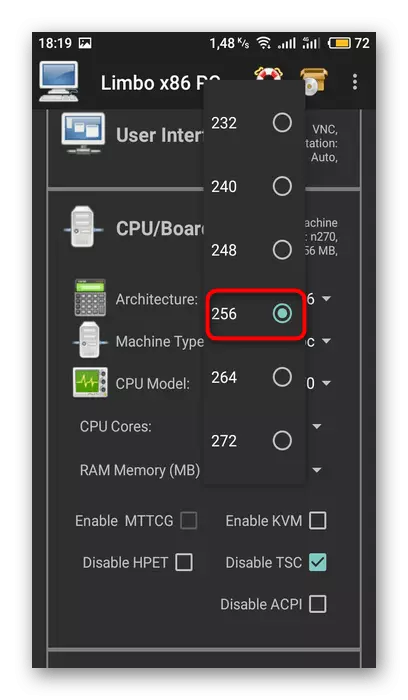
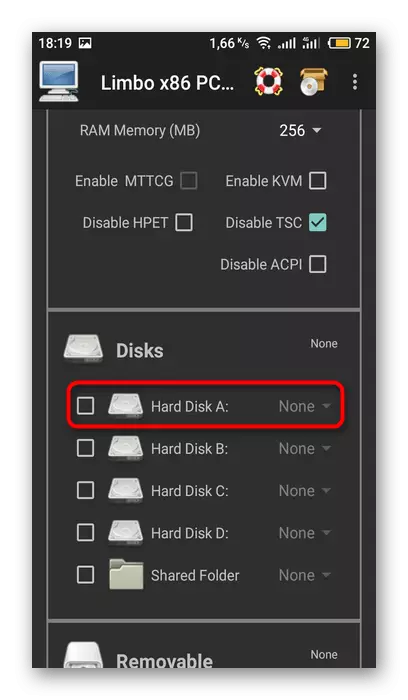
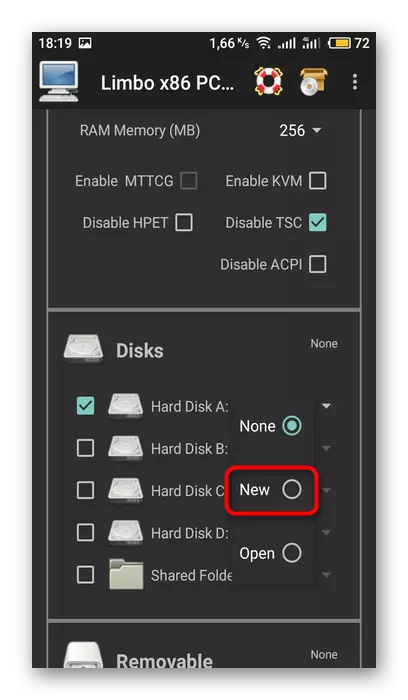
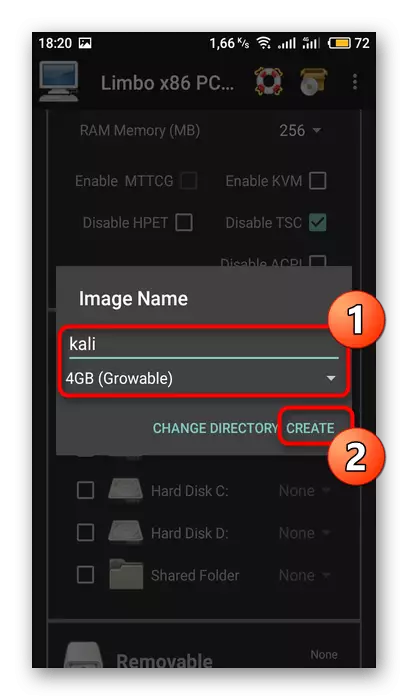
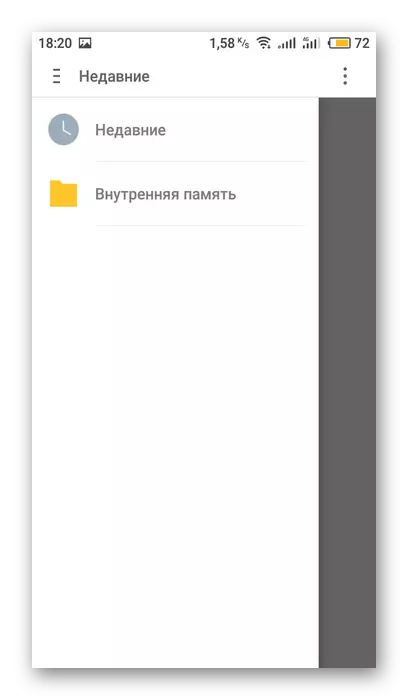
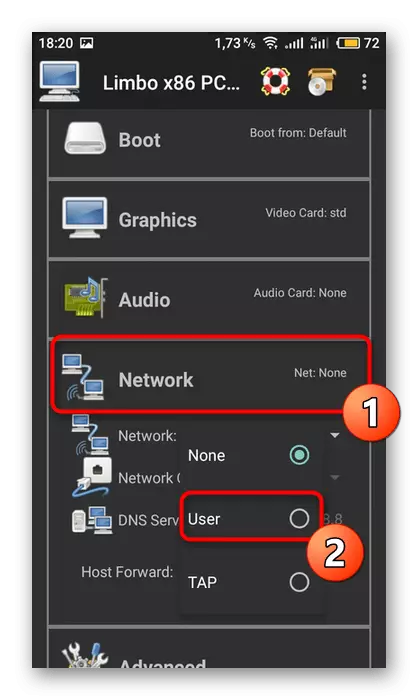
Nakon obavljanja svih ovih akcija, pažljivo provjerite svaki parametar, pazite da su svi navedeni pravilno, a možete ići na pokretanje Kali Linuxa.
Korak 4: Trčanje Kali Linux
Ovaj postupak prethodnog konfiguracije završen i Cali je dostupan za lansiranje. Da biste to učinili, morat ćete kliknuti na tipku "Start" nazvan virtualna mašina.
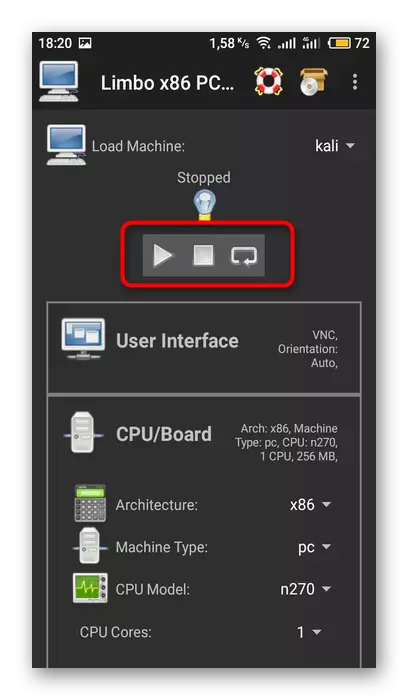
Nakon nekog vremena pojavit će se konzola s bootloader-om, a pojavit će se izbornik za odabir KALI-ja. U njemu možete pokrenuti verziju uživo ili ići direktno na instalaciju. Postupak instalacije nema drugačije s verzijom računara, tako da to predlažemo detaljnije upoznati se s njim u drugom materijalu na sljedećoj vezi.
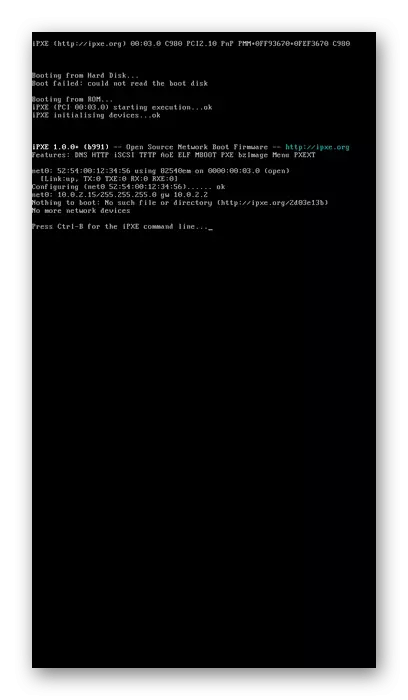
Pročitajte još: Vodič za instalaciju Kali Linux
Sada ste upoznati sa lansiranjem Kali Linuxa iz Android operativnog sistema. Naravno, ovo će biti teško nastupiti na vrlo slab uređaju, ali na više ili manje produktivnih uređaja ne bi trebalo biti problema prilikom rada sa gostujućim OS-om.
